Crear un libro
Clonar un libro
Pressbooks le permite «clonar» o copiar fácilmente cualquier libro público con licencia abierta de una red Pressbooks a otra. Al clonar un libro en su propia red, crea una copia del libro original. A continuación, puede revisar, remezclar y redistribuir su copia como quiera sin afectar al libro original.
La clonación de libros permite una amplia gama de prácticas pedagógicas abiertas, tanto para individuos como para instituciones. Por ejemplo, la clonación permite a los estudiantes colaborar y mejorar los «recursos vivos» que se han mantenido a lo largo de varias iteraciones de un curso, permite a los profesores duplicar y comenzar inmediatamente a personalizar los libros específicamente para las necesidades de sus estudiantes, permite a los directores de cursos o programas actualizar rápidamente el material compartido del curso (como los programas de estudio) cada semestre sin alterar o destruir las versiones anteriores, y permite a las universidades compartir libremente los materiales de enseñanza e investigación que han desarrollado para su rápida adopción y adaptación por otros.
Clonar un libro
Se puede clonar cualquier libro de Pressbooks que se haya hecho público en la web y sea de dominio público o que se haya publicado con una licencia Creative Commons que permita la libre distribución de derivados. No se pueden clonar libros privados o publicados con licencias de «Todos los derechos reservados» o «Sin Derivados».
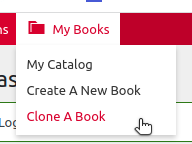 Para clonar un libro:
Para clonar un libro:
- Haga clic en «Mi catálogo -> Clonar un libro» en la barra de navegación superior o haga clic en el botón «Clonar un libro» en su Escritorio de usuario para acceder a la interfaz de Clonar un libro
- Introduzca la URL de origen del libro que desea clonar
- Introduzca la URL del libro de destino. Esta será la dirección web del libro que vas a crear. No se puede cambiar más tarde, así que elige con cuidado.
- Introduzca el título del libro de destino que desee. Si deja este campo en blanco, el libro de destino tendrá el mismo título que el libro de origen. El título de su libro puede ser cambiado después de que se haya completado la clonación usando la herramienta de Información del Libro.
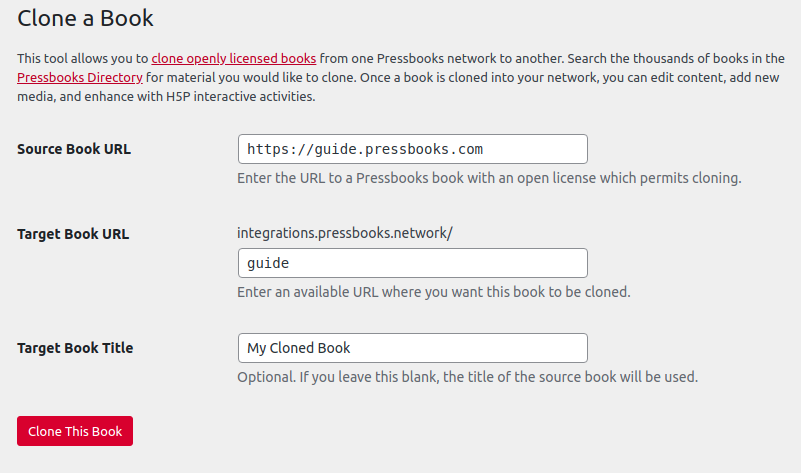
- Haga clic en Clonar este libro
- Observe el progreso de la operación de clonación. Cuando el proceso de clonación se complete, haga clic en el título del nuevo libro en el mensaje de éxito para acceder al Escritorio del nuevo libro.
 Mensaje de éxito de la clonación
Mensaje de éxito de la clonación
Comprender los mensajes de error de clonación
Si se intenta clonar un libro que no puede ser clonado, Pressbooks mostrará un mensaje de error que proporciona más información sobre el motivo por el que la operación de clonación ha fallado antes de comenzar la rutina de clonación.
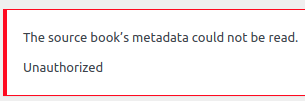
Mensaje de error que se muestra al intentar clonar un libro privado |
 |
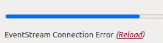
En algunos casos raros, una operación de clonación en curso puede mostrar un mensaje de «Error de conexión de EventStream» antes de que la barra de progreso llegue al 100%. Esto ocurre con mayor frecuencia cuando se clonan libros muy grandes o se intenta clonar desde una red autogestionada con un servidor saturado. La mayoría de las veces la operación de clonación sigue en curso y se completará con éxito si espera pacientemente. En lugar de iniciar una nueva operación de clonación para este libro, le recomendamos que espere varios minutos y luego compruebe su lista de «Mis libros» en la barra de navegación superior para ver si su libro clonado aparece aquí. Si el libro clonado no aparece, póngase en contacto con su administrador de red.
Qué contenido se clona
Qué se incluye cuando se clona un libro:
- Todos los capítulos, páginas iniciales y posteriores que eran públicos y con licencia abierta en el libro fuente original
- Todo el texto de los capítulos, las páginas iniciales y la contraportada.
Todas las imágenes, vídeos y otros elementos multimedia que se encontraban en la biblioteca multimedia del libro original y que están enlazados desde el contenido clonado - Metadatos asociados a una imagen
- Los metadatos de la sección Book Info del libro original
- Los metadatos del contenido multimedia clonado del libro original
- Las actividades H5P que han sido insertadas en partes públicas, capítulos, páginas iniciales o finales.[1].
Lo que no se incluye al clonar un libro:
- Los capítulos, las páginas iniciales y las páginas secundarias del libro original que no eran públicas (es decir, que no tenían marcada la opción «mostrar en la web») o que no tenían licencia abierta en el momento en que se realizó la clonación
- Tablas de TablePress
- Galerías multimedia y listas de reproducción de audio y vídeo
- Actividades H5P que se crearon en el libro de origen pero que no se han incrustado en partes, capítulos, portada o contraportada públicos.
Habilitar la comparación de fuentes en un libro clonado
Puede activar la comparación de fuentes en un libro clonado para que los lectores puedan ver la diferencia entre su libro clonado y el material de origen del que se clonó. Para activar la comparación de fuentes en un libro clonado:
- Haz clic en ‘Apariencia -> Opciones de Tema’
- Haga clic en la pestaña Opciones web
- Haga clic en la casilla «Habilitar comparación de fuentes» para «Añadir la herramienta de comparación al final de cada materia frontal, parte, capítulo y materia trasera»
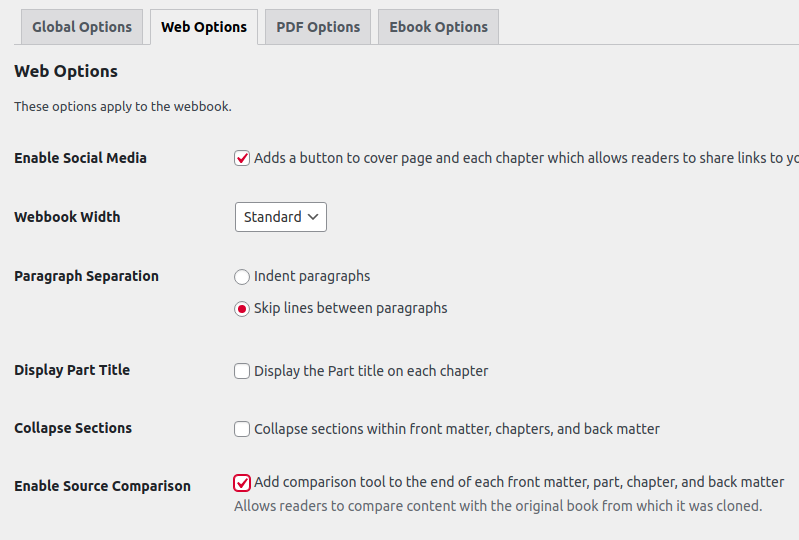
- Haga clic en Guardar cambios
Ver la comparación de fuentes de un libro clonado
Después de activar la comparación de fuentes en un libro clonado, se añadirá un botón MOSTRAR COMPARACIÓN CON EL ORIGINAL en la parte inferior de la interfaz de lectura de cada capítulo de su libro.
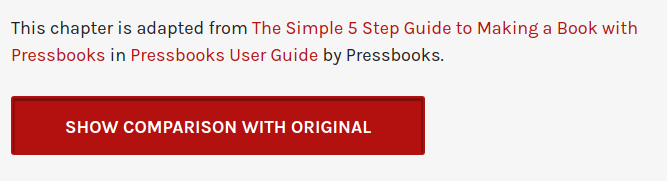
Al hacer clic en este botón, la comparación de fuentes se mostrará si actualmente es invisible, o se ocultará si es visible. Cuando se expande, la vista de Comparación indicará el número total de adiciones y supresiones, seguido de dos columnas de salida HTML.

El texto del libro de origen aparecerá en la columna de la izquierda y el texto del libro clonado aparecerá a la derecha. Las diferencias se resaltarán; las secciones modificadas aparecen en rojo en el texto de origen y en verde en el texto clonado. Las supresiones aparecerán en rojo más intenso en la columna del libro fuente; las adiciones aparecerán en verde más intenso en la columna del texto clonado.
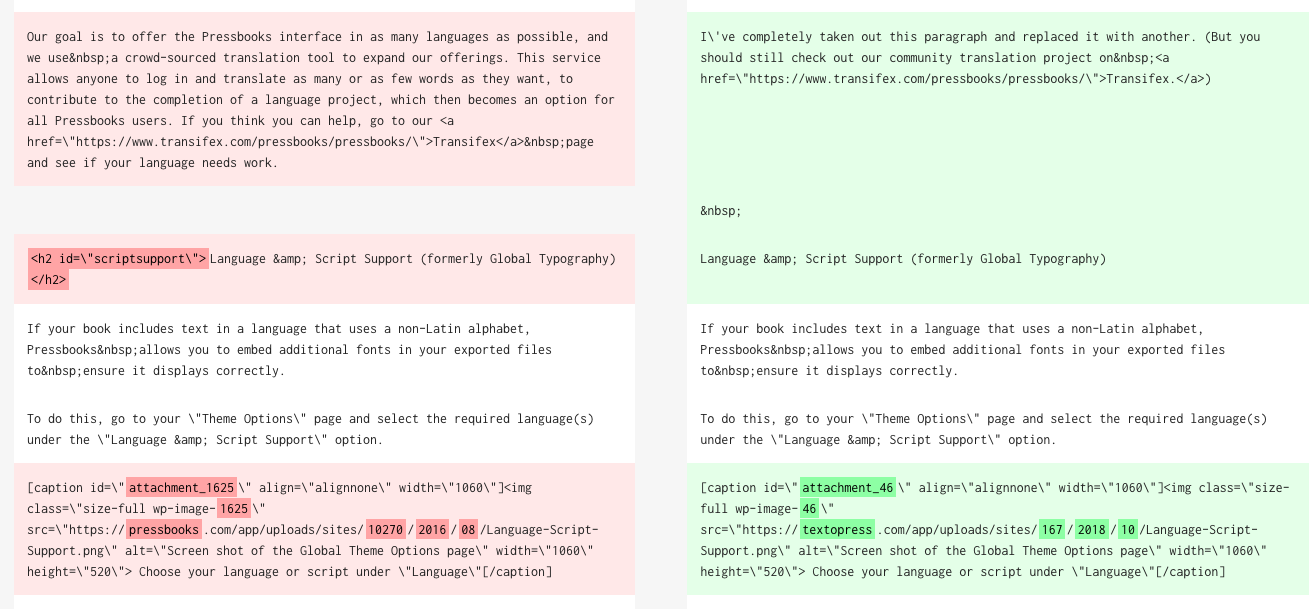
- Todas las redes PressbooksEDU alojadas por Pressbooks soportan completamente la clonación H5P, pero el éxito del clon depende de las versiones de Pressbooks y del plugin H5P que se ejecuten tanto en la red de origen como en la de destino. Las redes de código abierto deben ejecutar Pressbooks 5.13.0 o posterior y H5P 1.15.0 o posterior para que la clonación H5P tenga éxito. Si experimenta errores de clonación relacionados con H5P, póngase en contacto con su gestor de red ↵

